Access テーブル:数値を入力できる範囲を制限する|入力規則の設定
例えば日付入力の場合、1から末日までしか入力できないように入力制限する方法です。
 Home
Home  テーブル
テーブル|
数値の入力できる範囲を制限できれば、入力ミス防止に大変有効です。 制限は、入力規則プロパティで設定します。 ここでは商品管理テーブルを使い設定手順を解説します。 関連する「日付を定型入力にする:Access物販向け顧客管理ソフト」を掲載していますので参考にしてください。 |
■ 入力規則の設定手順
フィールドのプロパティの設定
「T_商品管理」を右クリックし、メニューの「デザインビュー」をクリックします。
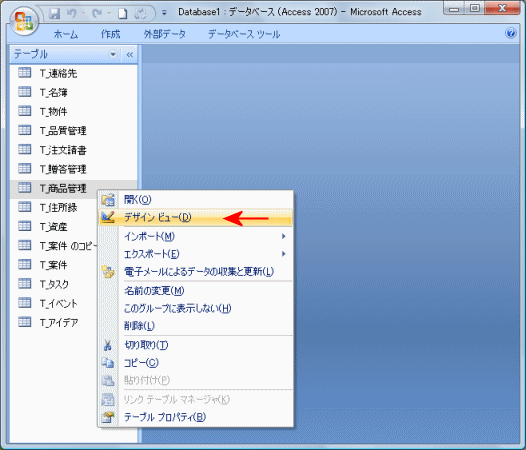
制限するフィールドをクリックし、下のプロパティの入力規則に入力します。
ここでは、販売価格に >0 And <=10000 と入力しました。
これで 1円以上で10000円以下のみ入力可能になります。
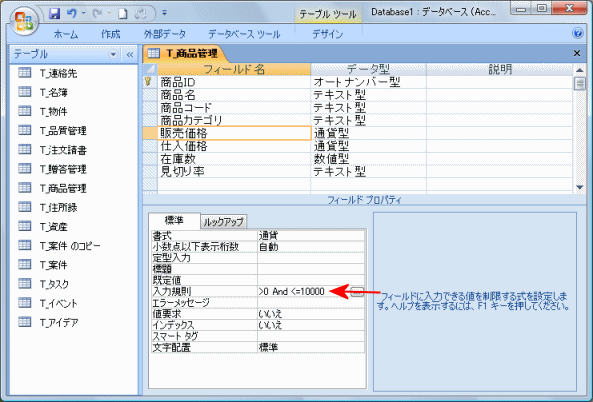
T_商品管理タブで右クリックし、メニューのデータシートビューをクリックします。
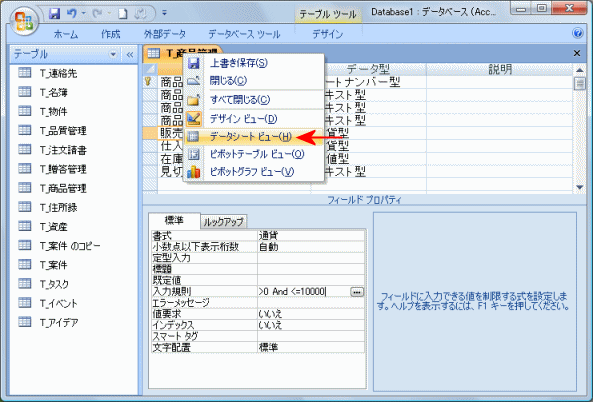
既にデータが入力されているテーブルのプロパティを変更した場合、下記のメッセージが表示されます。
「データの入力規則が変更されています。既存のデータは新しい入力規則に違反している可能性があります。既存のデータが新しい入力規則に従っているかどうか検査しますか?この処理には時間がかかる可能性があります」
検査する場合は「はい」、しない場合は「いいえ」をクリックします。

もし「はい」をクリックし検査した場合、範囲外のデータがある場合、下記のメッセージが表示されます。
「既存のデータは、販売価格フィールドの入力規則プロパティの新しい設定に違反しています。新しい設定で検査を続行しますか?
*新しい設定のまま検査を続行するときは「はい」をクリックします。
*以前の入力規則に戻して検査を続行するときは「いいえ」をクリックします。
*検査を中止するときは「キャンセル」をクリックします。
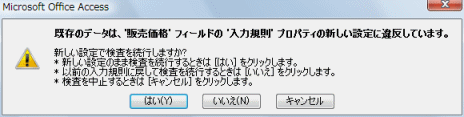
入力規則設定の結果確認
販売価格にデータ範囲外のデータを入力してみました。
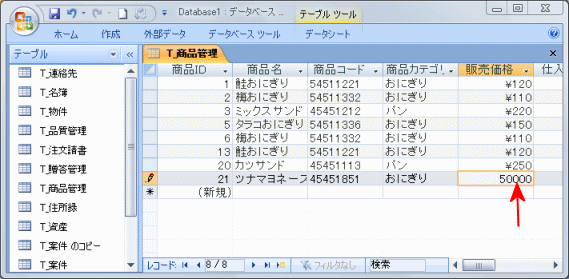
すると、下記のエラーメッセージが表示されました。
「T_商品管理 販売価格 に設定されている入力規則 0> And <=10000 に違反する値が1つ以上あります。このフィールドの式で使用できる値を入力してください。」

入力規則の設定例
- <>0 : 0以外の値
- Like "T???" : 先頭文字が"T"で、4文字
- Like "男" Or "女" : 男か女のみ
- >=#2010/06/01# : 2010年6月1日以降
 Home
Home  テーブル
テーブル